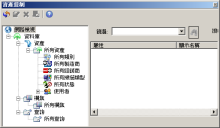資產控制
資產控制是 Ivanti Management Suite 的 Data Analytics 工具,能夠讓您在獨立於伺服器的資料庫中儲存和檢視缺少 Ivanti 代理程式清單的裝置相關的詳細記錄。對於未管理裝置搜尋 (UDD) 裝置 (例如印表機、交換器、路由器等等),只有最低程度的資料會出現在 Management Suite 網路檢視中。使用 Data Analytics 的探索服務將這些裝置新增到資產控制資料庫之後,您即可檢視更詳細的清單記錄。
資產控制資料庫也適合封存您不要包含在 Management Suite 授權計算中的支持代理程式的舊 Ivanti 裝置的清單記錄。這些記錄均依原狀留存,完全不使用任何授權。若要在資產控制中封存裝置記錄,您需要使用資料轉譯服務封存資產精靈。
如果您要將資產控制中封存的裝置資料移回清單資料庫,必須使用 Management Suite 清單掃描器重新掃描裝置。
關於資產控制檢視
您開啟資產控制時,Management Suite 控制台的下半部會出現一個窗格。此窗格包含列出各種資料夾的樹狀結構,顯示裝置資料的方式相當類似網路檢視。
在樹狀結構清單中,展開的資料庫資料夾包含下列資料夾:
- 資產:展開此資料夾可檢視包含新增到資產控制資料庫的所有裝置在其中的一系列子資料夾。裝置可能出現在任何數量的子資料夾中,端視其類型和狀態等等而定。按一下裝置可檢視其清單。
- 欄集:展開此資料夾可顯示對於在資產控制檢視中顯示裝置清單所定義的欄集。
- 查詢:展開此資料夾可顯示對於在資產控制資料庫中搜尋特定裝置所定義的查詢。
- 重新整理:重新整理樹狀結構清單顯示。
- 內容:讓您檢視樹狀結構清單中所選裝置的清單。您也可以檢視和編輯樹狀結構清單中所選欄集或查詢的內容。
- 刪除:從資產控制資料庫刪除欄集或查詢。
- 匯出裝置:從資產控制資料庫將單一裝置的清單資料匯出 (以 .XML 檔格式) 到您指定的位置。
匯出時,您必須指定檔案名稱的屬性,這是建立 .XML 檔的名稱所用的資料庫屬性。例如,如果您選取 Device.Device Name,匯出的檔案名稱將是裝置的名稱。
您也必須指定連結屬性,這是您重新匯入時將使用的屬性。一般而言,您會想要使用 Device.Network.TCPIP 位址,因為這是通常探索裝置的方式。例如,對於 Verizon 資料,裝置沒有 IP 位址,因此您可以改用 Device.Device Name。
開始使用
若要使用資產控制,必須先將裝置新增到資料庫,以便您在資產控制檢視中看見這些裝置。
有許多方法可以將裝置新增到資產控制。第一個最簡單的方法就是透過 Data Analytics 的探索服務。設定探索服務掃描新的無代理程式裝置時,將在資產控制資料庫中建立這些裝置的記錄。這些裝置記錄不會出現在 Management Suite 網路檢視中,而會出現在資產控制檢視中。
您也可以使用 Data Analytics 的資料轉譯服務將新裝置新增到資產控制。例如,您可以配置條碼 Web 表單規則,建立新裝置的記錄。這些 Web 表單可以包含 Ivanti 資料庫屬性或您指定將成為裝置記錄一部份的新屬性。
資產控制也與資料轉譯服務的其他功能整合。例如,如果您的 HP 印表機所享有的保固公佈在 HP 雲端服務網站上,可使用資料轉譯服務將這些資料匯入資產控制資料庫。
檢視清單資料
將裝置新增到資產控制資料庫時,裝置將編排到全部資產資料夾下任何適當的子資料夾中。您可以瀏覽這些子資料夾,並使用任何裝置的右鍵功能表進行各種動作。您也可以定義欄集和查詢來自訂您在資產控制檢視中檢視裝置資料的方式,這類似於您在 Management Suite 網路檢視中檢視資料的方式。
檢視清單:開啟裝置的完整清單記錄。
匯出裝置:從資產控制資料庫將單一裝置的清單資料匯出 (以 .XML 檔格式) 到您指定的位置。
匯出時,您必須指定檔案名稱的屬性,這是建立 .XML 檔的名稱所用的資料庫屬性。例如,如果您選取 Device.Device Name,匯出的檔案名稱將是裝置的名稱。
您也必須指定連結屬性,這是您重新匯入時將使用的屬性。一般而言,您會想要使用 Device.Network.TCPIP 位址,因為這是通常探索裝置的方式。例如,對於 Verizon 資料,裝置沒有 IP 位址,因此您可以改用 Device.Device Name。
刪除:刪除資產控制資料庫中的裝置記錄。
自訂功能表選項:如果您在控制台擴充項中建立新的右鍵功能表選項,這些將出現在刪除下。
欄集
您可以編輯在檢視資產控制檢視中的裝置或查詢結果時出現的欄。您建立欄集後,即能夠以滑鼠右鍵按一下它並按照提示進行,隨時將它匯出為 .XML 檔。
- 展開資料庫 > 欄集。
- 以滑鼠右鍵按一下所有欄集,並選取新增欄集。
- 命名欄集。
- 從屬性清單中,選取新的屬性 (要顯示的欄),並按一下新增按鈕。該屬性將出現在顯示集中其他欄的下方清單內。如果您要重新安排欄的顯示順序,可按一下屬性,並使用箭頭按鈕在清單內上下移動。
- 按一下確定按鈕,以儲存變更。
- 以滑鼠右鍵按一下欄集,並選取設為目前變更出現在資產控制檢視中的所有裝置預設的欄集。
- 展開資料庫 > 欄集 >所有欄集。
- 以滑鼠右鍵按一下清單中的欄集,請選取內容。
- 編輯欄集內容,並按一下確定按鈕儲存變更。
查詢
查詢可以在資產控制中用來搜尋符合一組準則的裝置。您可以建立新查詢,也可以匯入既有 Ivanti 查詢來搜尋裝置。匯入查詢時,您可以不修改直接使用查詢,也可以匯入並編輯查詢。
建立查詢後,它將出現在所有查詢資料夾中。若要檢視查詢的結果,請以滑鼠右鍵按一下查詢,並選取執行。您能夠以滑鼠右鍵按一下查詢並按照提示進行,隨時將它匯出為 .XML 檔。
- 展開資料庫 > 查詢。以滑鼠右鍵按一下所有查詢,並選取新增查詢。
- 命名查詢。
- 在所有屬校清單中,選取屬性做為查詢的基礎。
- 選取運算子。
- 若要選取既有的值,請按一下顯示值,然後選取值。您也可以在值方塊中輸入新的值。
- 按一下插入按鈕。
- 將所需數量的其他項目新增到查詢。您可以選取 And 或 Or 邏輯運算子,並編輯您的項目,然後將項目分組。
- 按一下儲存按鈕。
- 展開資料庫 > 查詢。以滑鼠右鍵按一下所有查詢,並按一下匯入。
- 瀏覽要匯入的查詢,並按一下確定按鈕。
- 展開資料庫 > 查詢。以滑鼠右鍵按一下所有查詢,並按一下新增查詢。
- 命名查詢。
- 按一下匯入 Ivanti 查詢按鈕 (右下方區域)。
- 使用下拉式方塊選取查詢,並按一下確定按鈕。
- 編輯查詢項目。完成時,按一下儲存按鈕。
您可以使用查詢做為篩選條件,在資產控制檢視中僅顯示一部份可用的裝置。
以滑鼠右鍵按一下查詢,並選取用作篩選條件,僅顯示查詢找到的裝置。按一下篩選旁邊的放大鏡,從顯示的清單中移除篩選。使用下拉式清單檢視先前使用的篩選。篩選條件將依據建立篩選條件的使用者出現在此清單中。
資產控制報告
資產控制透過 Data Analytics 的執行報告套件處理。許多資產控制報告均預設提供,並且列在執行報告套件 > 報告 > 資產控制之下。
若要建立新的資產控制報告,請開啟執行報告套件,並按一下建立報告工具列圖示。在建立程序期間,您可以選擇特別針對資產控制資料庫中的裝置建立報告。